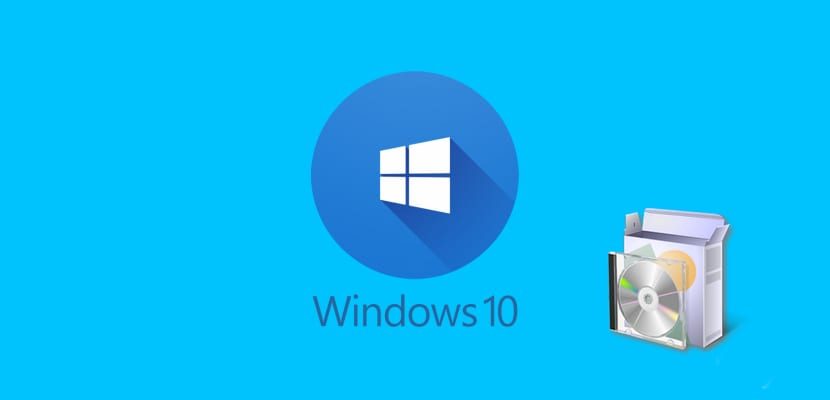
Il y a une question courante sur la façon de formater et d'installer Windows 10 sur votre ordinateur de la manière la plus rapide et la plus simple. Aujourd'hui, dans ce didacticiel, nous voulons vous montrer comment le faire. Si vous avez déjà une copie de Windows 10 activée et en cours d'exécution sur votre appareil, voyons comment formater et installer Windows 10 sur votre ordinateur sans abandonner l'activation, ou installez-le proprement après la mise à niveau à partir de Windows 7 ou Windows 8.1, afin que nous puissions nous débarrasser du logiciel qu'il a inclus. C'est un bon tutoriel si vous avez récemment acheté un ordinateur Windows 10 et que vous avez l'intention de le laisser absolument propre pour commencer à l'utiliser comme vous le souhaitez, sans applications requises par le fabricant.
Nous allons faire ce qu'on appelle «installation propre«En d'autres termes, nous allons réinstaller le système d'exploitation sur notre ordinateur, en éliminant toutes les données qui ne sont pas typiques du système d'exploitation, pour le laisser absolument impeccable, autrement dit, sans aucun logiciel qui n'a pas Windows 10 par défaut . Malheureusement, Windows 10 ne contient pas vraiment de logiciel, puisque nous trouvons même des raccourcis vers la saga Candy Crush, cependant, quelque chose est quelque chose, et toutes ces tuiles et applications peuvent être supprimées plus tard. C'est quelque chose que je recommande personnellement à quiconque achète un nouvel ordinateur, la première chose que je fais habituellement lorsqu'un nouvel appareil arrive entre mes mains est d'effectuer cette "installation propre" pour sauver de futurs cauchemars avec bloatware.
Si nous venons de Windows 7 ou Windows 8.1

Nous mettrons à jour d'abord, si cela s'est produit le 29 juillet, nous avons le regret de vous informer que la mise à jour ne sera pas gratuite. Alors procurez-vous votre licence Windows 10 ou ayez la vôtre à portée de main. Alors, eVous choisissez le mode de mise à jour en cliquant sur l'icône de mise à jour ou en téléchargeant ce programme d'installation publié par Microsoft. pour les plus éloignés grâce à cela RELIER que nous avons laissé. Une fois le téléchargement de Windows 10 terminé et l'installation commencée, l'édition de Windows 10 que nous installons sera définitivement associée à notre licence Windows 7 ou Windows 8 que nous avions.
Dû au fait que, Il est essentiel que nous écrivions la licence en caso de que hubiera algún error en la instalación y tuviéramos que ir a un .ISO alternativo Para hallar la licencia para nuestro equipo con Windows 7 o Windows 8, iremos a los siguientes tutoriales que tenemos planeados en la web, si no sé cómo encontrarlo , depuis lors.
Et nous avons déjà tout ce dont nous avons besoin, maintenant nous attendons essentiellement que la mise à jour soit terminée, cela prendra du temps et ensuite nous aurons l'écran de configuration, alors soyez patient. Rien ne se passe si cela prend plus de deux ou trois heures, tout dépendra de la quantité de données dont nous disposons sur l'appareil installé. Nous allons maintenant continuer avec le prochain tutoriel pour réinstaller le système de manière propre et ne pas faire glisser d'informations.
Formatez rapidement Windows 10
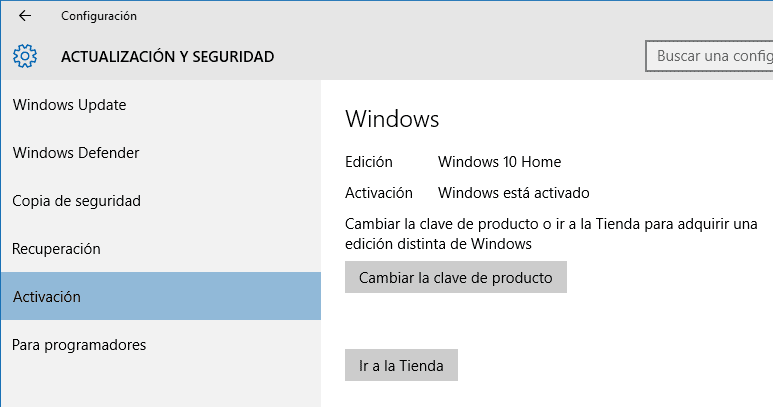
Microsoft s'est rendu compte qu'il fallait franchir une étape qualitative dans Windows 10 et c'est ce qu'il a fait. Cela a rendu la tâche de formatage de l'appareil beaucoup plus facile, car maintenant il ne sera pas nécessaire d'aller dans des ateliers de réparation si nous manquons de connaissances, et c'est dans le chapitre de configuration. Tout d'abord, nous allons vérifier que la mise à jour et l'activation ultérieure ont été effectuées correctement, ou sinon, associer notre clé précédente. Pour cela, nous suivrons ces étapes:
- Allons aux paramètres
- Passons à la mise à jour et à la sécurité
- Dans Activation, nous nous assurons qu'il est activé
Oui il l'est, Nous pourrons savoir non seulement si la copie est activée, mais nous saurons également quel type de Windows 10 nous avons, Si ce n'est pas activé ou si le message "Les serveurs du système d'activation Microsoft sont saturés" apparaît, nous devrons attendre quelques heures avec le système connecté à Internet, et il s'activera.
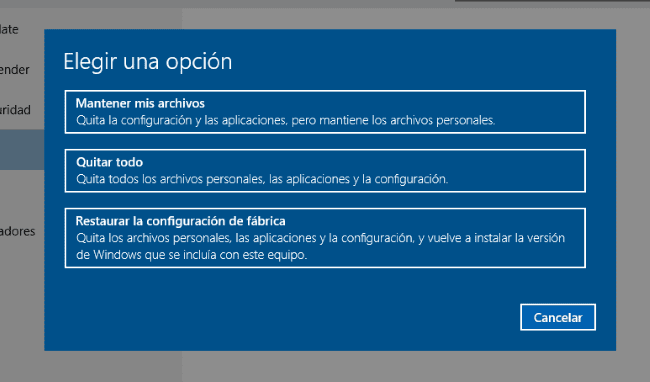
Nous allons maintenant effectuer les étapes suivantes pour réinstaller Windows 10 proprement et supprimez tous les bloatwares et adwares:
- Réglage
- Mise à jour et sécurité
- Copie de sauvegarde
Ainsi Nous nous assurons que le système d'exploitation ne plante pas en cas de problème. Et nous continuons:
- Réglage
- Mise à jour et sécurité
- Récupération
- Réinitialiser cet ordinateur> Commencer
Nous choisirons l'option «Rétablir les paramètres d'usine»Pour le rendre plus rapide et plus efficace. Et c'est tout les gars, nous attendons qu'il redémarre et continue avec la fenêtre de configuration. Nous aurons déjà réinstallé notre système d'exploitation proprement. Et cela a été fait, nous espérons que cela vous a servi.






